Aktivität 5: Bohrungen
Bei dieser Aktivität erstellen Sie die beiden kleinen Bohrungen in der oberen linken und rechten Ecke des Werkstücks.
Voraussetzungen
- Aktivität 4 ist abgeschlossen.
Schritte
Starten Sie eine neue Bohroperation, und erstellen Sie ein Bohrwerkzeug.
Klicken Sie im Werkzeugkasten des Arbeitsbereichs Fertigen auf Fräsen > Bohren > Bohren
 .
.Das Dialogfeld Bohren wird geöffnet.
Klicken Sie auf der Registerkarte Werkzeug
 auf Auswählen.
auf Auswählen.Damit wird die Werkzeugbibliothek geöffnet.
Klicken Sie auf Neues Werkzeug
 .
.Klicken Sie in der Liste Neues Werkzeug unter Bohren auf Bohren.
Tipp: Sie können einen beliebigen Typ eines Bohren-Werkzeugs auswählen. Sie können die Typenauswahl auf der Registerkarte Werkzeug mithilfe der Dropdown-Liste Typ ändern.Legen Sie auf der Registerkarte Werkzeug in der Gruppe Geometrie den Durchmesser auf 5 fest.
Wenn Sie den Parameter bearbeiten, wird er in der Werkzeugansicht mit dem blauen Pfeil angezeigt.
Um die gesamte Höhe des Bauteils schneiden zu können, ändern Sie die Schneidenlänge in 22 mm.
Klicken Sie auf Akzeptieren, um das Werkzeug zu erstellen.
Wählen Sie das erstellte Werkzeug aus, und schließen Sie das Dialogfeld, indem Sie auf Auswählen klicken.
Wählen Sie die Geometrie für beide zu bohrende Bohrlöcher aus.
Klicken Sie im Dialogfeld Bohren auf die Registerkarte Geometrie
 .
.Stellen Sie sicher, dass der Wert für Auswahlmodus auf Ausgewählte Flächen eingestellt ist und dass Bohrungsflächen aktiv und auf Auswählen gesetzt ist.
Passen Sie die Ansicht gegebenenfalls an, und wählen Sie die zylindrische Fläche der Bohrung mit dem kleineren Durchmesser auf dem Bauteil aus.
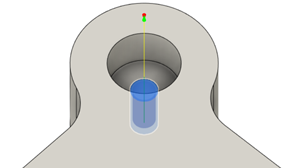
Aktivieren Sie das Kontrollkästchen Gleichen Durchmesser auswählen.
Dadurch wird automatisch die Bohrung identischer Größe am entgegengesetzten Ende des Bauteils ausgewählt.
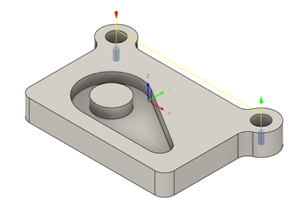
Bohren Sie durch das Bauteil, und stellen Sie sicher, dass Sie die Spitze des Werkzeugs kompensieren.
Klicken Sie auf die Registerkarte Höhen
 .
.Aktivieren Sie unter Endhöhe das Kontrollkästchen Spitzenversatz durch Boden.
Legen Sie den Wert für Durchbruchtiefe auf 1 mm fest.
Wählen Sie die Bohrzyklusart aus.
Klicken Sie auf die Registerkarte Zyklus
 .
.Ändern Sie die Zyklusart in Spanbruch - Teilrückzug.
Klicken Sie auf OK, um die Berechnung zu starten.
Aktivität 5 - Zusammenfassung
In dieser Aktivität haben Sie die Werkzeugwege für die beiden kleinen Bohrungen in der oberen linken und rechten Ecke des Werkstücks berechnet.
Der berechnete Werkzeugweg mit Rohteil im Prozess wird unten gezeigt.
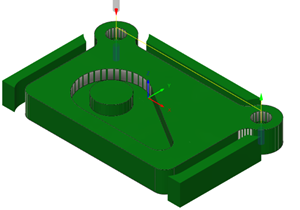
Der Werkzeugweg wird mit einem roten Startpfeil, einer gelben Eilgangbewegung, einer grünen Ein-/Ausfahrbewegung, blauen Schnittbewegungen und einem grünen Pfeil am Ende angezeigt.